Autor:
Florence Bailey
Erstelldatum:
28 Marsch 2021
Aktualisierungsdatum:
1 Juli 2024

Inhalt
- Schritte
- Methode 1 von 5: Methode 1: Laden Sie WhatsApp auf das iPhone herunter
- Methode 2 von 5: Methode 2: Laden Sie WhatsApp auf Android herunter
- Methode 3 von 5: Methode 3: Laden Sie WhatsApp auf Blackberry herunter
- Methode 4 von 5: Methode 4: Laden Sie WhatsApp auf Windows Phone herunter
- Methode 5 von 5: Methode 5: Laden Sie WhatsApp von der offiziellen Website der App herunter
- Tipps
- Warnungen
Messenger WhatsApp ist eine mobile Anwendung zum Austausch von Textnachrichten über das Internet. WhatsApp ist derzeit auf einer Vielzahl von mobilen Plattformen verfügbar, darunter iPhone, Android, Blackberry und Windows Phones. Befolgen Sie die nachstehenden Anweisungen, um WhatsApp auf Ihr Telefon herunterzuladen.
Schritte
Methode 1 von 5: Methode 1: Laden Sie WhatsApp auf das iPhone herunter
 1 Starten Sie den App Store auf dem iPhone.
1 Starten Sie den App Store auf dem iPhone. 2 Klicken Sie auf das Symbol "Suchen".
2 Klicken Sie auf das Symbol "Suchen". 3 Geben Sie „WhatsApp“ in die Suchleiste ein.
3 Geben Sie „WhatsApp“ in die Suchleiste ein. 4 Klicken Sie auf „WhatsApp Messenger“, wenn es in den Suchergebnissen erscheint. Die Anwendungsdetails und die Beschreibung werden auf dem Bildschirm angezeigt.
4 Klicken Sie auf „WhatsApp Messenger“, wenn es in den Suchergebnissen erscheint. Die Anwendungsdetails und die Beschreibung werden auf dem Bildschirm angezeigt.  5 Klicken Sie auf die blaue Schaltfläche in der oberen rechten Ecke des Bildschirms. WhatsApp ist im ersten Nutzungsjahr kostenlos und kostet in den Folgejahren 99 Cent (ca. RUB 30) pro Jahr.
5 Klicken Sie auf die blaue Schaltfläche in der oberen rechten Ecke des Bildschirms. WhatsApp ist im ersten Nutzungsjahr kostenlos und kostet in den Folgejahren 99 Cent (ca. RUB 30) pro Jahr.  6 Geben Sie Ihre Apple-ID ein, wenn Sie dazu aufgefordert werden. WhatsApp wird heruntergeladen und Sie sehen ein verblasstes WhatsApp-Symbol auf dem iPhone-Bildschirm.
6 Geben Sie Ihre Apple-ID ein, wenn Sie dazu aufgefordert werden. WhatsApp wird heruntergeladen und Sie sehen ein verblasstes WhatsApp-Symbol auf dem iPhone-Bildschirm.  7 Warten Sie, bis der Download abgeschlossen ist. Die App ist einsatzbereit, wenn die blaue Downloadleiste verschwindet und das WhatsApp-Symbol wie die anderen Symbole hell leuchtet.
7 Warten Sie, bis der Download abgeschlossen ist. Die App ist einsatzbereit, wenn die blaue Downloadleiste verschwindet und das WhatsApp-Symbol wie die anderen Symbole hell leuchtet.
Methode 2 von 5: Methode 2: Laden Sie WhatsApp auf Android herunter
 1 Öffnen Sie den Google Play Store auf Ihrem Android-Gerät..
1 Öffnen Sie den Google Play Store auf Ihrem Android-Gerät..  2 Klicken Sie auf „Suchen“ und geben Sie „WhatsApp“ in die Zeile ein.
2 Klicken Sie auf „Suchen“ und geben Sie „WhatsApp“ in die Zeile ein. 3 Wählen Sie „WhatsApp Messenger“ aus der Liste der Anwendungen.
3 Wählen Sie „WhatsApp Messenger“ aus der Liste der Anwendungen. 4 Klicken Sie auf dem App-Beschreibungsbildschirm auf „Installieren“.
4 Klicken Sie auf dem App-Beschreibungsbildschirm auf „Installieren“. 5 Tippen Sie auf „Akzeptieren“, wenn Sie dazu aufgefordert werden, der Anwendung den Zugriff auf die Funktionen Ihres Telefons zu erlauben. Um korrekt zu funktionieren, benötigt WhatsApp Zugriff auf Speicher, Netzwerkverbindungen, Standortinformationen und mehr.
5 Tippen Sie auf „Akzeptieren“, wenn Sie dazu aufgefordert werden, der Anwendung den Zugriff auf die Funktionen Ihres Telefons zu erlauben. Um korrekt zu funktionieren, benötigt WhatsApp Zugriff auf Speicher, Netzwerkverbindungen, Standortinformationen und mehr.  6 Warten Sie, bis der Download abgeschlossen ist. Nachdem der Download abgeschlossen ist, erhalten Sie eine Benachrichtigung von Android ..
6 Warten Sie, bis der Download abgeschlossen ist. Nachdem der Download abgeschlossen ist, erhalten Sie eine Benachrichtigung von Android ..
Methode 3 von 5: Methode 3: Laden Sie WhatsApp auf Blackberry herunter
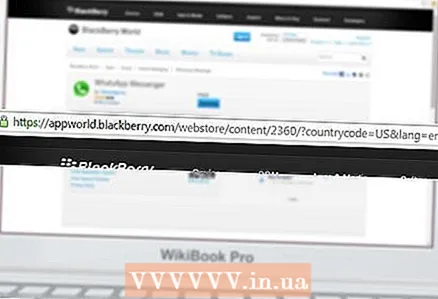 1 Rufen Sie die WhatsApp-Startseite in Blackberry World auf. Sie finden es unter https://appworld.blackberry.com/webstore/content/2360/?countrycode=US&lang=en von jedem Computer mit Internetverbindung.
1 Rufen Sie die WhatsApp-Startseite in Blackberry World auf. Sie finden es unter https://appworld.blackberry.com/webstore/content/2360/?countrycode=US&lang=en von jedem Computer mit Internetverbindung.  2 Klicken Sie auf die blaue Schaltfläche „Herunterladen“, die sich über der Beschreibung der WhatsApp-Anwendung befindet.
2 Klicken Sie auf die blaue Schaltfläche „Herunterladen“, die sich über der Beschreibung der WhatsApp-Anwendung befindet. 3 Rufen Sie die Blackberry-Website auf, wenn Sie dazu aufgefordert werden, und geben Sie Ihre Blackberry-ID und Ihr Kennwort ein.
3 Rufen Sie die Blackberry-Website auf, wenn Sie dazu aufgefordert werden, und geben Sie Ihre Blackberry-ID und Ihr Kennwort ein. 4 Bestätigen Sie, dass Sie WhatsApp Messenger auf Ihr Blackberry-Gerät herunterladen möchten. Blackberry World sendet die App an Ihr Gerät und beginnt mit dem Download.
4 Bestätigen Sie, dass Sie WhatsApp Messenger auf Ihr Blackberry-Gerät herunterladen möchten. Blackberry World sendet die App an Ihr Gerät und beginnt mit dem Download.  5 Warten Sie, bis der Download abgeschlossen ist. Nach Abschluss des Installationsvorgangs wird die Anwendung in „My World“ angezeigt, die sich in der Blackberry World-Storefront auf Ihrem Gerät befindet.
5 Warten Sie, bis der Download abgeschlossen ist. Nach Abschluss des Installationsvorgangs wird die Anwendung in „My World“ angezeigt, die sich in der Blackberry World-Storefront auf Ihrem Gerät befindet.
Methode 4 von 5: Methode 4: Laden Sie WhatsApp auf Windows Phone herunter
 1 Starten Sie den App Store auf Ihrem Telefon.
1 Starten Sie den App Store auf Ihrem Telefon. 2Wählen Sie den Abschnitt "Anwendungen"
2Wählen Sie den Abschnitt "Anwendungen"  3 Geben Sie „WhatsApp“ in die Suchleiste ein.
3 Geben Sie „WhatsApp“ in die Suchleiste ein. 4 Wählen Sie aus der Ergebnisliste „WhatsApp Messenger“ aus. Es öffnet sich ein Fenster mit einer Beschreibung der Anwendung.
4 Wählen Sie aus der Ergebnisliste „WhatsApp Messenger“ aus. Es öffnet sich ein Fenster mit einer Beschreibung der Anwendung.  5 Klicken Sie oben auf der Seite auf „Installieren“. Der Download kann einige Minuten dauern.
5 Klicken Sie oben auf der Seite auf „Installieren“. Der Download kann einige Minuten dauern.  6 Finden Sie WhatsApp, indem Sie auf dem Startbildschirm Ihres Telefons nach links wischen. WhatsApp wird nach Abschluss des Downloads im Abschnitt Anwendungen angezeigt.
6 Finden Sie WhatsApp, indem Sie auf dem Startbildschirm Ihres Telefons nach links wischen. WhatsApp wird nach Abschluss des Downloads im Abschnitt Anwendungen angezeigt.
Methode 5 von 5: Methode 5: Laden Sie WhatsApp von der offiziellen Website der App herunter
 1 Starten Sie einen Internetbrowser auf Ihrem Gerät.
1 Starten Sie einen Internetbrowser auf Ihrem Gerät. 2 Besuchen Sie die offizielle WhatsApp-Website. Sie finden es unter http://www.whatsapp.com/download/.
2 Besuchen Sie die offizielle WhatsApp-Website. Sie finden es unter http://www.whatsapp.com/download/.  3 Klicken Sie auf Jetzt herunterladen. Die Website klassifiziert Ihr Gerät und lädt die richtige Version der App darauf herunter.
3 Klicken Sie auf Jetzt herunterladen. Die Website klassifiziert Ihr Gerät und lädt die richtige Version der App darauf herunter.  4 Warten Sie, bis der Download abgeschlossen ist. Ihr Telefon benachrichtigt Sie, dass der Download und die Installation abgeschlossen sind.
4 Warten Sie, bis der Download abgeschlossen ist. Ihr Telefon benachrichtigt Sie, dass der Download und die Installation abgeschlossen sind.
Tipps
- Wenn Sie WhatsApp auf das iPhone heruntergeladen haben, kopieren Sie die App in Ihre iTunes-Mediathek. Wenn Sie das nächste Mal das iPhone mit iTunes synchronisieren, wählen Sie die Option „Synchronisieren“, wenn Sie neue Apps vom iPhone in Ihre iTunes-Mediathek kopieren möchten.
- Auf allen mobilen Geräten ist WhatsApp im ersten Nutzungsjahr kostenlos. Wenn Sie die Anwendung weiter nutzen möchten, müssen Sie 99 Cent (30 Rubel) pro Jahr bezahlen.
- WhatsApp ist auch für ausgewählte Nokia-Telefonmodelle verfügbar, einschließlich der Nokia S40- und Nokia Symbian-Telefone. Wenn Sie eines dieser Geräte verwenden, laden Sie WhatsApp dafür von http://www.whatsapp.com/download/ herunter.
Warnungen
- WhatsApp ist eine Anwendung, die von einem Drittanbieter erstellt wurde, der nicht mit Apple, Android oder Blackberry verbunden ist. Bitte beachten Sie, dass einige Anwendungen wie WhatsApp Zugriff auf Ihre persönlichen Daten wie Kontakte, Textnachrichten, aktueller Standort und mehr benötigen.



